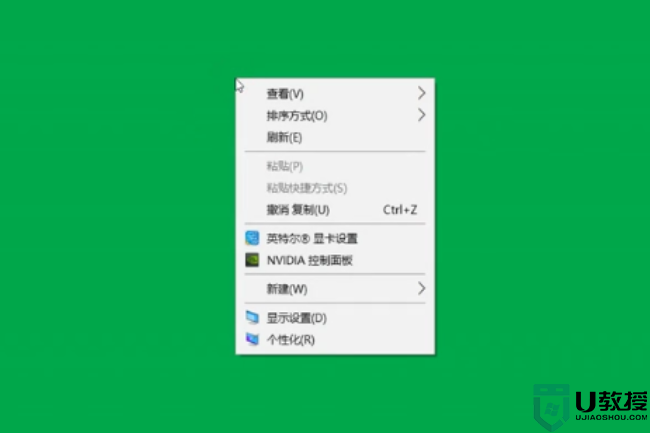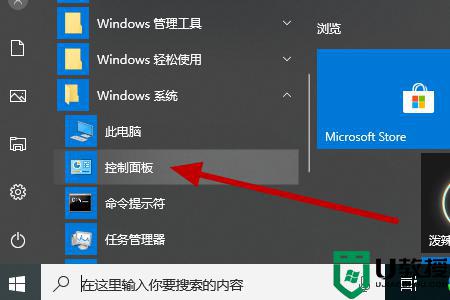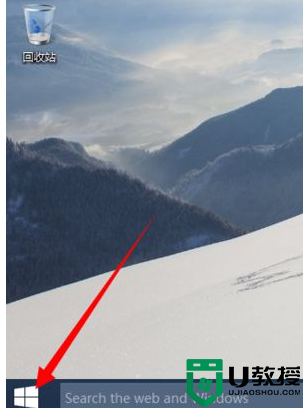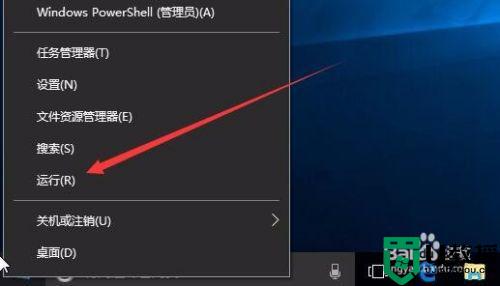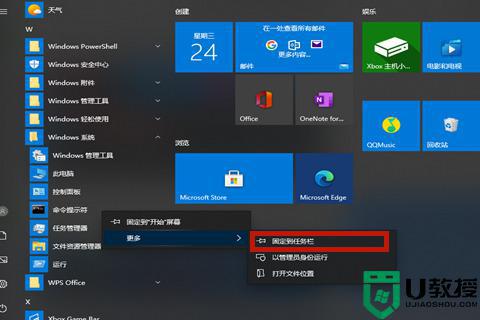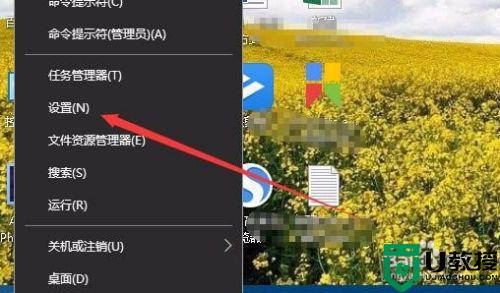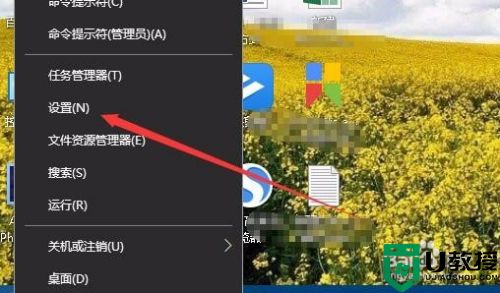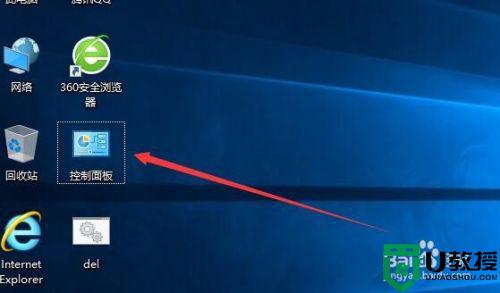w10垂直同步在哪里设置 win10系统怎么设置垂直同步
时间:2021-12-16作者:xinxin
在我们打开win10系统的垂直同步之后,当显示器尚未完成一帧画面的刷新时,两个缓冲区就不允许交换,只有当显示器刷新完一帧画面时,缓冲区才可以进行交换,能够有效的解决画面撕裂的问题,可是w10垂直同步在哪里设置呢?接下来小编就来教大家win10系统设置垂直同步方法。
推荐下载:win10极限精简版
具体方法:
1、首先打开电脑,在电脑空白处鼠标右键单击并点击选择“NVIDIA控制面板”选项。
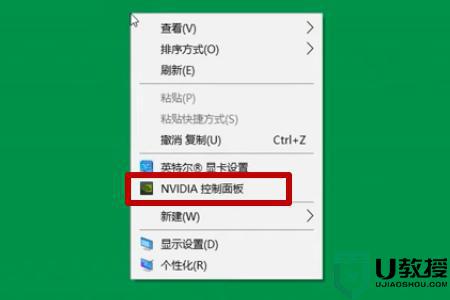
2、然后在新弹出来的页面中点击左侧“管理3D设置”选项。
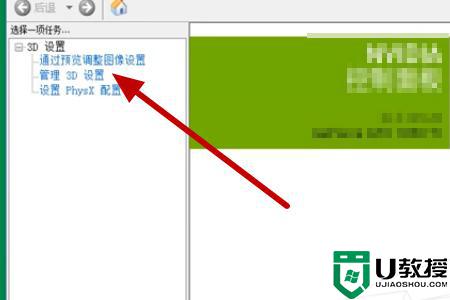
3、之后在新弹出来的页面中就可以看到垂直面板了。
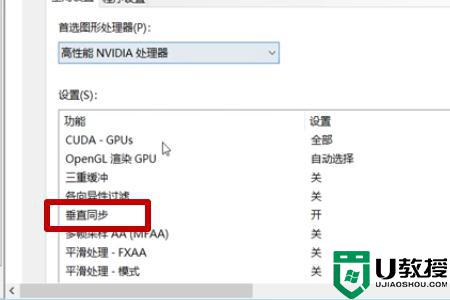
4、然后在新弹出来的页面中如果想开或者关垂直面板的话点击垂直面板右侧设置即可
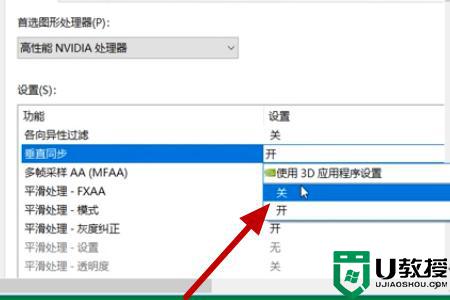
上述就是有关win10系统设置垂直同步方法了,还有不清楚的用户就可以参考一下小编的步骤进行操作,希望能够对大家有所帮助。